18 labākie padomi un triki pakalpojumam Spotify
Spotify ir viens no populārākajiem mūzikas straumēšanas pakalpojumiem. Ja esat mūzikas entuziasts, kurš vēlas pilnībā kontrolēt savu klausīšanās pieredzi, Spotify premium abonements noteikti ir pareizais ceļš. Šie padomi un ieteikumi galvenokārt ir paredzēti augstākās klases lietotājiem, lai gan, iespējams, varat izmantot vismaz dažus no tiem, izmantojot bezmaksas kontu.
01
no 18
Klausieties Discover Weekly Playlist
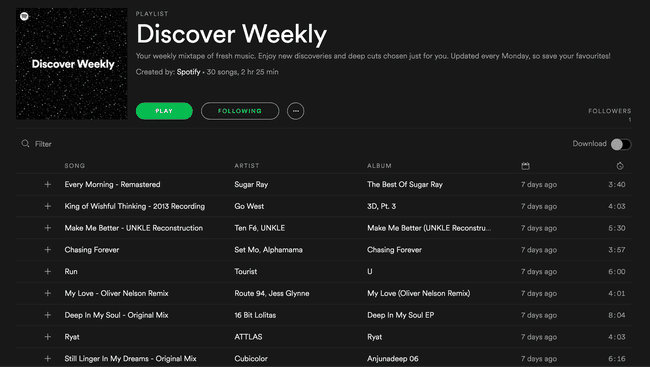
Spotify piedāvā unikālu atskaņošanas sarakstu Discover Weekly, kas katru pirmdienu tiek atjaunināts ar dziesmu kopu, kuras pamatā ir jau iecienītā mūzika. Jo vairāk jūs izmantojat Spotify, jo vairāk Spotify uzzina par jūsu klausīšanās paradumiem, lai nodrošinātu vislabākās dziesmas tieši jums.
Atskaņošanas sarakstu Discover Weekly varat atrast, piekļūstot saviem atskaņošanas sarakstiem pakalpojumā Spotify. Visticamāk, tas tiks uzskaitīts kā pirmais.
Kad dzirdat a dziesma tev patīk, pievienojiet to savam Spotify, pievienojiet to citam atskaņošanas sarakstam, atveriet albumu, no kura tas ir, un daudz ko citu.
02
no 18
Sakārtojiet savus atskaņošanas sarakstus mapēs
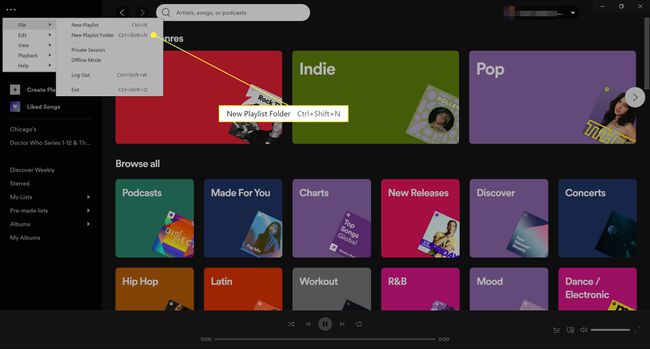
Tas var nebūt nepieciešams, ja jums ir tikai daži atskaņošanas saraksti, bet, ja esat ilgstošs Spotify lietotājs ar dažādām mūzikas gaumēm, iespējams, jums būs jāritina daudzi atskaņošanas saraksti, lai atrastu pareizo viens. Varat ietaupīt laiku, izmantojot atskaņošanas sarakstu mapes, lai klasificētu saistītās atskaņošanas sarakstu grupas.
Šajā brīdī atskaņošanas saraksta mapi var izveidot tikai no Spotify darbvirsmas lietotnes. Dodieties uz Fails augšējā izvēlnē (trīs punkti izvēlne > Fails) un atlasiet Jauna atskaņošanas sarakstu mape. Kreisajā kolonnā, kurā atrodas jūsu atskaņošanas saraksti, tiks parādīts jauns lauks, kuru varat izmantot, lai piešķirtu nosaukumu savai jaunajai atskaņošanas sarakstu mapei.
Lai kārtotu atskaņošanas sarakstus mapēs, noklikšķiniet uz atskaņošanas saraksta, kuru vēlaties pārvietot, un velciet to uz atbilstošo mapi. Noklikšķinot uz mapes nosaukuma, galvenajā logā tiek parādīti atskaņošanas saraksti, savukārt, noklikšķinot uz bultiņas ikonas blakus mapes nosaukumam, varat izvērst un sakļaut tās saturu kolonnā.
03
no 18
Skatiet savu mūzikas straumēšanas vēsturi
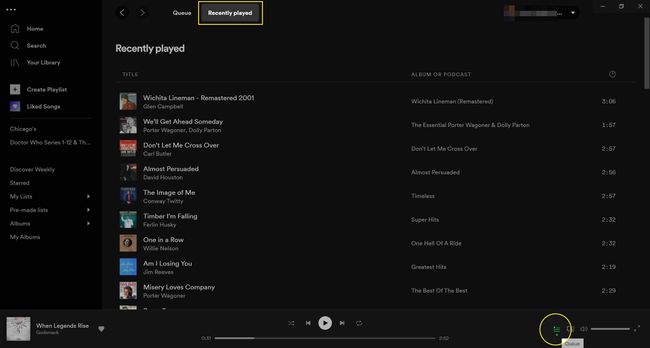
Ja izmantojat Spotify, lai meklētu jaunu mūziku, ko atklāt, vienmēr pastāv iespēja, ka kaut ko labu palaidīsit garām, aizmirstot to saglabāt mūzikā vai pievienot atskaņošanas sarakstam. Par laimi jums ir vienkāršs veids, kā to izdarīt pārbaudiet savu straumēšanas vēsturi darbvirsmas lietotnē.
Noklikšķiniet uz Rinda poga apakšējā atskaņotājā, kas atzīmēta ar ikonu ar trim horizontālām līnijām. Pēc tam atlasiet Nesen Spēlēts lai skatītu pēdējo 50 atskaņoto dziesmu sarakstu.
04
no 18
Viegli pārslēdzieties uz privātās klausīšanās režīmu
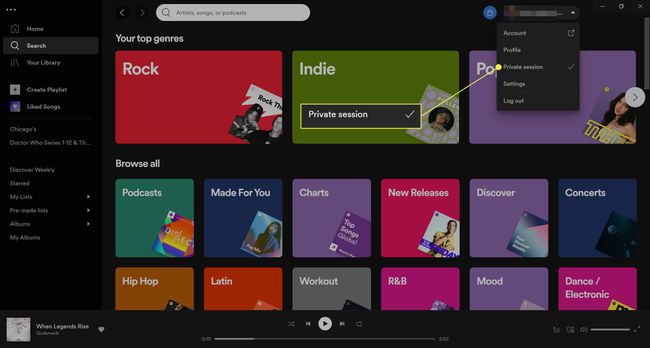
Spotify ir sabiedrisks, kas var būt lieliski, ja vēlaties noklausīties to, ko klausās jūsu draugi, un otrādi. Tomēr tas nav tik noderīgi, ja vēlaties klausīties kaut ko nedaudz neskaidrāku un nevēlaties, lai draugi jūs par to nosoda.
Jūs varētu iegūt jaunus draugus vai kādu laiku pārtraukt savas mūzikas kopīgošanu. Ja nevēlaties, lai kāds redzētu to, ko klausāties, pārslēdziet klausīšanās režīmu uz privāto režīmu, un viss būs labi. Darbvirsmas lietotnē varat to izdarīt, atlasot bultiņu augšējā labajā stūrī blakus savam lietotājvārdam un atlasot Privātā sesija no nolaižamās izvēlnes.
Lai klausītos privātajā režīmā mobilajā lietotnē, pieskarieties rīks ikonu ekrāna augšējā labajā stūrī, lai piekļūtu iestatījumiem, sadaļā Sociālie, ieslēdziet Privātā sesija lai tas būtu zaļš. Varat jebkurā laikā izslēgt šo opciju un atkal ieslēgt to.
05
no 18
Saglabājiet savus datus, lejupielādējot mūziku
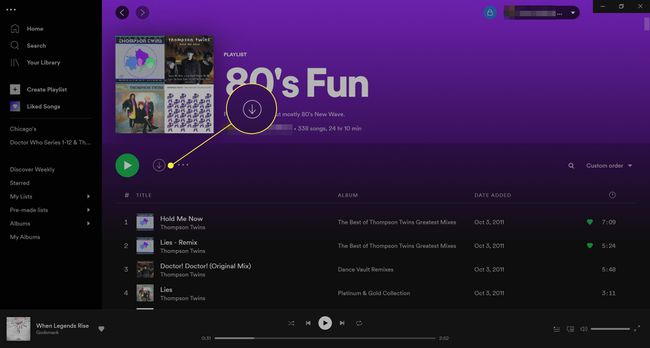
Ko tu teici? Vai varat lejupielādēt mūziku no mūzikas straumēšanas pakalpojuma?
Nu, sava veida. Pirmkārt, lai izmantotu šo funkciju, jums ir jābūt augstākās klases lietotājam. Otrkārt, mūzika netiek lejupielādēta jūsu ierīcē, lai jūs varētu to saglabāt mūžīgi. Tas vienkārši īslaicīgi lejupielādē to jūsu Spotify kontā.
Saskaņā ar Spotify datiem bezsaistē bez interneta savienojuma varat klausīties līdz pat 10 000 dziesmu. Tas ir noderīgi, ja jums patīk klausīties mūziku, ejot, braucot tranzītā vai jebkurā publiskā vietā, kas apmeklētājiem nepiedāvā bezmaksas Wi-Fi.
Jebkurā atskaņošanas sarakstā vai izpildītāja albumā, kuru skatāt darbvirsmas lietotnes galvenajā cilnē, atlasiet lejupvērstā bultiņa (Lejupielādēt) tieši virs dziesmu saraksta. Spotify prasa dažas sekundes līdz vairākas minūtes, lai lejupielādētu jūsu mūziku (atkarībā no tā, cik daudz lejupielādējat), un zaļā lejupvērstā bultiņa parādās, tāpēc jūs zināt, ka tas strādāja.
Jums vajadzētu redzēt arī a lejupvērstā bultiņa virs dziesmām, kas mobilajā lietotnē norādītas atskaņošanas sarakstam vai izpildītāja albumam. Pieskarieties, lai lejupielādētu mūziku, un ieslēdziet pogu, lai tā būtu zaļa, lai klausītos bezsaistē.
Lai izvairītos no papildu maksas par datu pārraidi, lejupielādējiet dziesmas tikai tad, kad ir izveidots Wi-Fi savienojums. Pat ja klausāties lejupielādētās dziesmas, kad ir izveidots savienojums ar internetu, Spotify automātiski pārslēdzas uz bezsaistes režīmu, ja savienojums pazūd.
06
no 18
Automātiski saglabājiet dziesmas no YouTube vai SoundCloud pakalpojumā Spotify
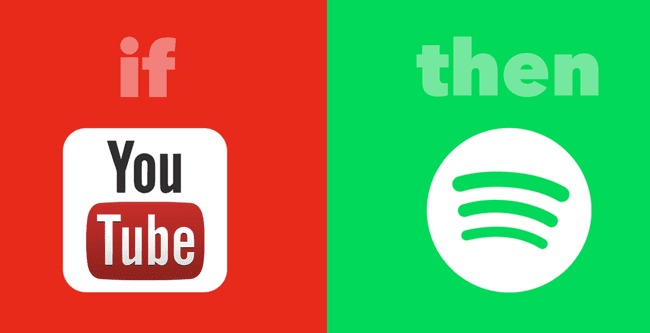
Pastāv iespēja, ka atklājat jaunu mūziku ārpus Spotify. Ja jūs saskaraties ar jaunu mūzikas videoklipu YouTube vai lielisks ieraksts pakalpojumā SoundCloud, atbrīvojieties no sāpēm, manuāli pievienojot to savai Spotify mūzikas kolekcijai, izmantojot IFTTT.
IFTTT ir rīks, ko varat izmantot, lai piekļūtu visu veidu lietotnēm un pakalpojumiem, kas jāsaista tā, lai tiktu automatizēti aktivizētāji un darbības. Divas populāras IFTTT receptes, kas izstrādātas Spotify, ietver:
- Pievienojiet Spotify atskaņošanas sarakstam dziesmas no YouTube videoklipiem, kas jums patīk
- Saglabājiet dziesmas, kas jums patīk pakalpojumā SoundCloud, Spotify atskaņošanas sarakstā
IFTTT var reģistrēties bez maksas, un ir pieejamas daudzas lieliskas esošās receptes, kuras varat sākt lietot nekavējoties.
07
no 18
Pievienojiet dziesmas Spotify no Shazam
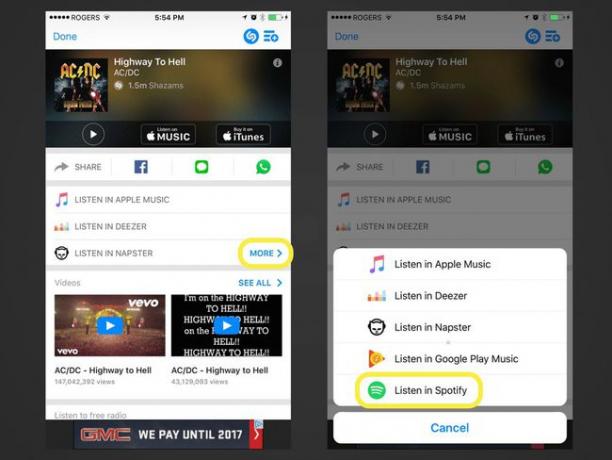
Shazam ir populāra mūzikas lietotne, ko cilvēki izmanto, lai identificētu dziesmas, kuras viņi dzird radio vai citur, kur dziesmas nosaukums un izpildītāja nosaukums nav skaidrs. Kad Shazam ir identificējis dziesmu, jums ir iespēja to automātiski pievienot savai Spotify mūzikas kolekcijai.
Kad dziesma ir identificēta, meklējiet Vairāk opciju, kurai vajadzētu parādīt dažas papildu klausīšanās iespējas. Klausieties ar Spotify vajadzētu būt vienam no tiem.
08
no 18
Ieslēdziet Crossfade funkciju
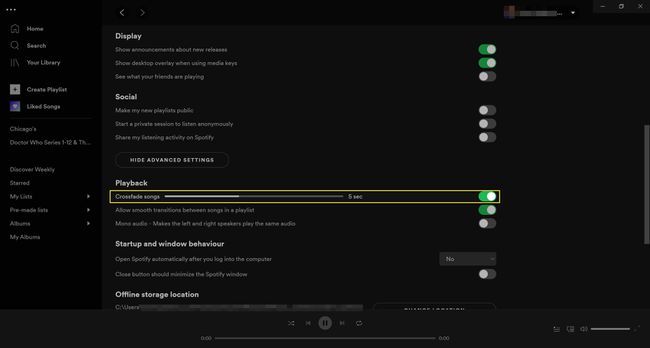
Ja jums nepatīk pauze, kas atdala vienas dziesmas beigas no citas dziesmas sākuma, ieslēdziet pārkrāsošanas funkciju, lai dziesmas saplūstu kopā, kad tās beidzas un sākas. Jūs varat pielāgot šķērsenisko izbalēšanu tā, lai tas būtu no 1 līdz 12 sekundēm.
Piekļūstiet iestatījumiem no darbvirsmas lietojumprogrammas un pēc tam ritiniet uz leju, lai meklētu Rādīt papildu iestatījumus. Noklikšķiniet uz šīs opcijas un turpiniet ritināšanu, līdz zem ikonas tiek parādīta krustošanas opcija Atskaņošana sadaļā. Ieslēdziet šo opciju un pielāgojiet to, kā vēlaties.
Lai piekļūtu šai funkcijai no mobilās lietotnes, piekļūstiet iestatījumiem, pieskarieties Atskaņošanaun pielāgojiet krusteniskās izbalēšanas iestatījumu.
09
no 18
Izmantojiet meklēšanas kvalifikatorus uzlabotai atklāšanai
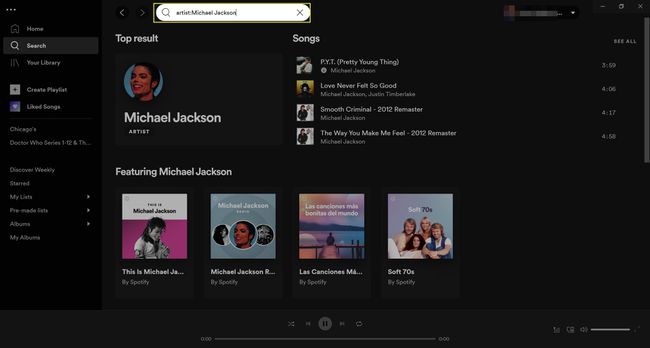
Jūs droši vien jau zināt, ka varat izmantot Spotify meklēšanas funkciju, lai meklētu dziesmu nosaukumus, izpildītājus, albumus un atskaņošanas sarakstus. Taču, izmantojot īpašus meklēšanas kvalifikatorus pirms meklēšanas vienuma, varat vēl vairāk filtrēt rezultātus, lai jums nebūtu jāpārlūko nekas nebūtisks.
Izmēģiniet šādus meklējumus pakalpojumā Spotify.
- Mākslinieks: Maikls Džeksons: meklējiet izpildītāju vārdus.
- albums: Skatījumi: meklējiet albumu nosaukumus.
- gads: 1993: meklējiet dziesmas, kas izdotas noteiktā gadā.
- gads: 1993-1997: meklējiet dziesmas, kas izdotas noteiktā datumu diapazonā.
- žanrs: klasika: meklējiet dziesmas, kas pieder noteiktam žanram.
Varat arī tos apvienot vienā meklēšanā. Meklētājprogrammas pulkstenis ir vairāk par to, kā tas darbojas, tostarp kā izmantot UN, VAI un NOT, lai uzlabotu rezultātus.
10
no 18
Izmantojiet īsinājumtaustiņus ātrākai mūzikas baudīšanai
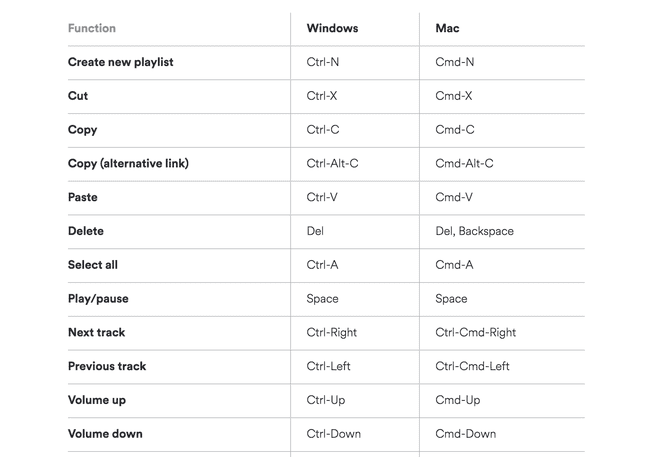
Ja bieži izmantojat Spotify no darbvirsmas lietotnes vai tīmekļa, jums, iespējams, ir daudz jāpārvieto pele, lai varētu noklikšķināt uz visa veida lietām. Lai ietaupītu laiku un enerģiju, apsveriet iespēju iegaumēt dažus no labākajiem īsinājumtaustiņiem, lai paātrinātu darbību.
Šeit ir daži īsinājumtaustiņi, kurus vēlaties saglabāt atmiņā:
- Izveidojiet jaunu atskaņošanas sarakstu: Ctrl+N (Windows) vai Cmd+N (Mac)
- Atskaņošanas pauze: Atstarpes taustiņš
- Nākamais ieraksts: Ctrl+Taisnība (Windows) vai Ctrl+Cmd+Taisnība (Mac)
- Skaļāk: Ctrl+Uz augšu (Windows) vai Cmd+Uz augšu (Mac)
- Skaļums uz leju: Ctrl+Uz leju (Windows) vai Cmd+Uz leju (Mac)
Apskatiet Spotify pilnu īsinājumtaustiņu sarakstu lai atrastu vairāk, ko, iespējams, vēlēsities izmantot.
11
no 18
Atgūt iepriekš izdzēstos atskaņošanas sarakstus
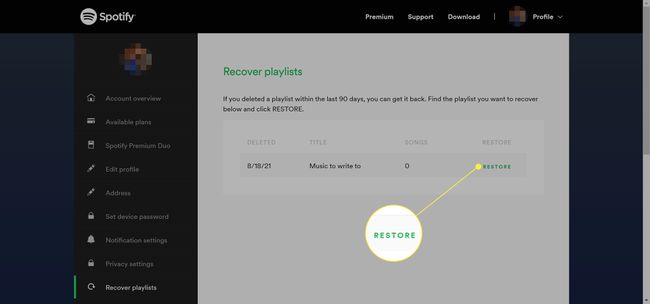
Mēs visi nožēlojam. Dažreiz šī nožēla ir saistīta ar Spotify atskaņošanas sarakstu dzēšanu, kurus mēs vēlamies, lai mēs varētu klausīties vēlreiz.
Par laimi, Spotify ir unikāla funkcija, kas ļauj atgūt izdzēstos atskaņošanas sarakstus. Apmeklējums spotify.com/us/account/recover-playlists tīmeklī, pierakstieties savā Spotify kontā, un jūs redzēsit izdzēsto atskaņošanas sarakstu sarakstu.
Izvēlieties Atjaunot blakus jebkuram atskaņošanas sarakstam, kuru vēlaties izveidot savā Spotify kontā. (Ja nekad neesat izdzēsis atskaņošanas sarakstu, nekas netiks rādīts.)
12
no 18
Izmantojiet lietotni Spotify ar Runkeeper

Runkeeper ir a populāra skriešanas lietotne ko var integrēt ar jūsu Spotify kontu, lai jūs varētu piekļūt Spotify Running atskaņošanas sarakstu kolekcijai. Viss, kas jums jādara, ir atvērt Runkeeper, atlasīt Sākt > Mūzika > Spotify, pēc tam atlasiet atskaņošanas sarakstu.
Varat arī pāriet uz Pārlūkot mobilajā lietotnē Spotify un atlasiet Treniņš opcija zem Žanri un noskaņas, kurā tiek rādīti atskaņošanas saraksti, kas izveidoti atbilstoši jūsu tempam, kamēr jūs skrienat.
13
no 18
Izmantojiet Spotify iebūvēto ballītes režīma funkciju
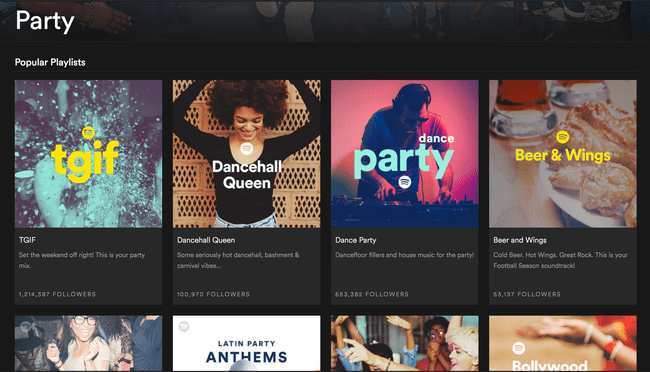
Ja neesat gatavs investēt trešās puses augstākās klases dīdžeju lietotnē, izmantojiet Spotify funkciju Party Mode. Tādējādi varat piekļūt plūstošiem ballīšu maisījumiem ar trīs regulējamiem līmeņiem atbilstoši noskaņojumam.
Lai atrastu šo funkciju, dodieties uz Meklēt laukā un ievadiet Ballīte. Ritiniet uz leju, līdz redzat Žanri un atlasiet Ballīte. Atlasiet atskaņošanas sarakstu un pēc tam atlasiet Spēlēt.
14
no 18
Sadarbojieties ar draugiem, lai izveidotu atskaņošanas sarakstus
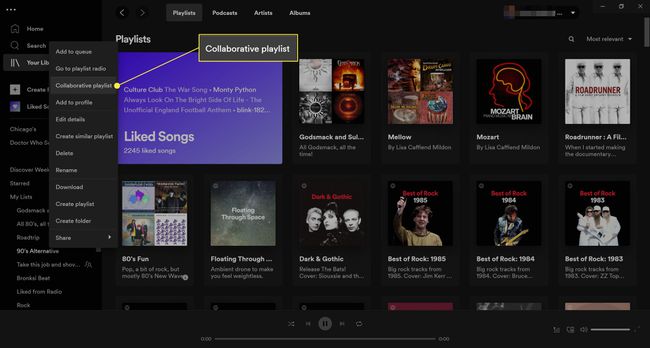
Ja plānojat shindig vai dodaties ceļā ar draugiem, var palīdzēt mūzika, kas patīk visiem. Draugiem, kuri izmanto arī Spotify, varat strādāt kopā, lai pievienotu to, kas jums patīk vienam atskaņošanas sarakstam.
Darbvirsmas lietotnē ar peles labo pogu noklikšķiniet uz jebkura atskaņošanas saraksta un pēc tam atlasiet Sadarbības atskaņošanas saraksts. Mobilajā lietotnē pieskarieties trīs punkti zem atskaņošanas saraksta nosaukuma un pēc tam pieskarieties Padarīt sadarbību.
15
no 18
Izmantojiet savu mobilo ierīci kā tālvadības pulti pakalpojumam Spotify savā datorā
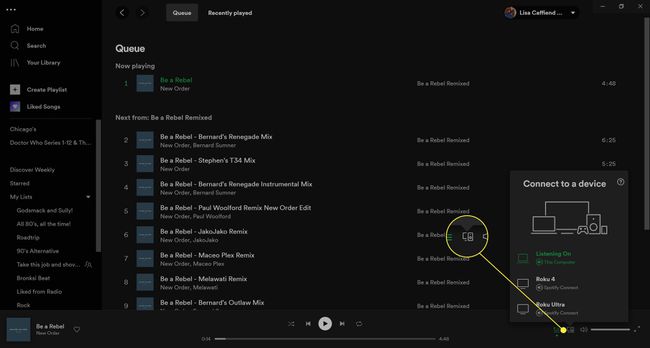
Varat izmantot savu Spotify kontu no visu veidu ierīcēm. Tas nemanāmi pārslēgs un sinhronizēs visu, ko atskaņojat, kad sākat klausīties no vienas ierīces uz otru.
Ja esat premium klases lietotājs un vēlaties klausīties Spotify no sava datora, bet nevēlaties staigāt katru reizi, kad vēlaties pārslēgties uz jaunu dziesmu, izmantojiet viedtālruni vai planšetdatoru, lai darbotos kā tālvadības pults kontrole. Datora apakšējā labajā stūrī atlasiet Ierīces (tas izskatās kā monitors un skaļrunis) un pēc tam atlasiet ierīci, kurā vēlaties atskaņot mūziku. Vai piekļūt Iestatījumi viedtālrunī atlasiet Izveidojiet savienojumu ar ierīciun sarakstā atlasiet savu datoru.
Sāciet spēlēt Spotify no savas mobilās ierīces. Iekš Ierīču izvēlne, tiks parādīta jūsu darbvirsma un mobilā ierīce. Atlasiet datora opciju, lai turpinātu spēlēt Spotify savā datorā, taču tagad varat kontrolēt visu, izmantojot Spotify lietotni savā mobilajā ierīcē.
16
no 18
Nosūtiet dziesmas cilvēkiem, izmantojot Facebook Messenger un WhatsApp
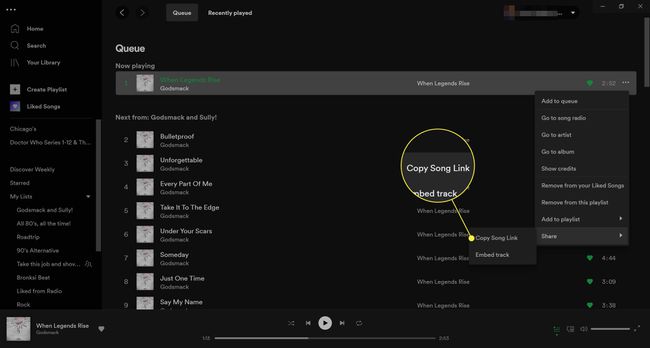
Spotify lietotājiem patīk dalīties ar to, ko viņi klausās sociālajos tīklos, piemēram, Facebook, Twitter, Tumblr un citos. Bet vai zinājāt, ka varat nosūtīt viņiem privātas ziņas personām, ar kurām esat saistīts Facebook, WhatsApp un citas ziņojumapmaiņas lietotnes?
Kad klausāties kaut ko lietotnē, pieskarieties pie trīs punkti atrodas augšējā labajā stūrī un pēc tam pieskarieties Dalīties. Jūs redzēsit, ka Facebook Messenger un WhatsApp ir divas no jūsu piedāvātajām iespējām.
Darbvirsmas lietotnē blakus dziesmai atlasiet trīs punkti un atlasiet Dalīties > Kopēt dziesmas saiti. Pēc tam ielīmējiet saiti jebkurā ziņojumapmaiņas lietotnē, e-pastā un citur.
17
no 18
Klausieties dziesmas, kas nekad nav atskaņotas
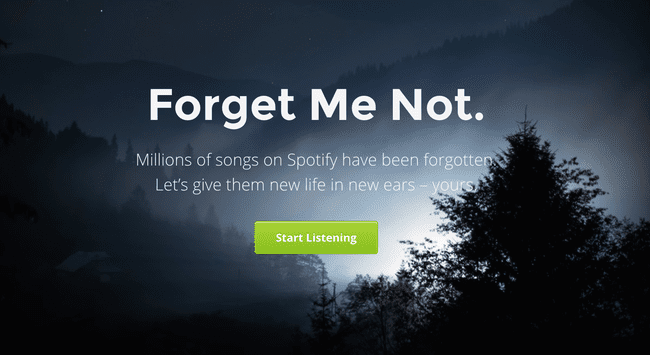
Neticami, Spotify pastāv miljoniem dziesmu, kuras neviens nekad nav atskaņojis pat vienu reizi. Aizmirst ir rīks, kas palīdz Spotify lietotājiem atklāt šīs dziesmas, lai viņi varētu tās pārbaudīt.
Noklikšķiniet uz Sāciet klausīties pogu un pierakstieties savā Spotify kontā. Kas zina, varbūt jūs uzdursities kaut ko tādu, ko vēlaties klausīties vairāk nekā vienu reizi.
18
no 18
Atklājiet gaidāmos koncertus savā reģionā
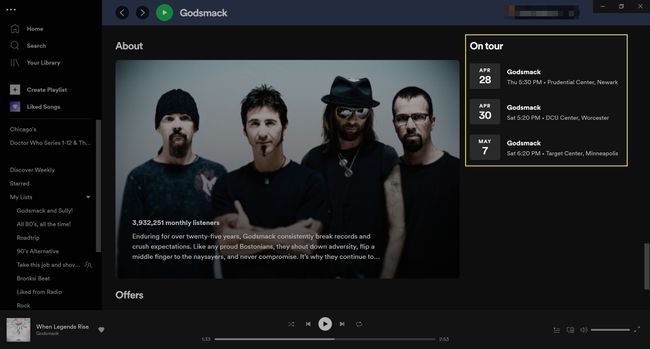
Spotify izseko mākslinieku turnejas un izrādes pilsētās visā pasaulē, lai jūs varētu redzēt, kas būs jūsu tuvumā- tostarp kad un kur. Lai to redzētu, atrodiet izpildītāju un ritiniet uz leju līdz Tūrē sadaļā.
Jūs redzēsit gaidāmos koncertus, kurus varēsit atlasīt, lai skatītu informāciju par to koncertiem vietnē Ticketmaster.
